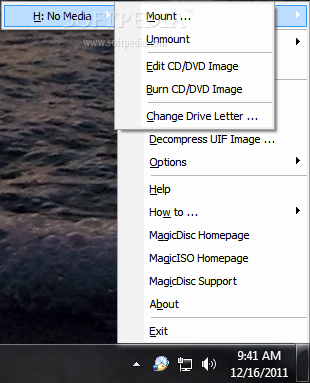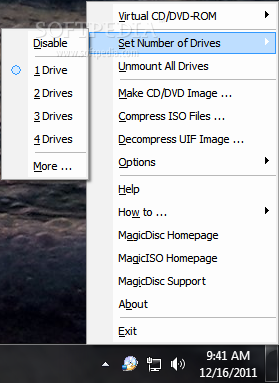Hướng dẫn dùng đĩa
Sau khi download bạn giải nén
bạn sử dụng phần mềm tạo ổ đĩa ảo
VD :
Magic disc
link

MagicDisc là 1 phần mềm tạo ổ đĩa ảo miễn phí, hỗ trợ nhiều định dạng file ảnh như BIN, NRG, VCD, CDI, ISO …, hỗ trợ tạo đến 15 ổ CD/DVD ảo cùng lúc, cho phép ẩn/hiện ổ CD/DVD ảo rất linh hoạt, đặt mật khẩu bảo vệ file đĩa ảo dạng nén UIF.
Hướng dẫn tạo CD/DVD ảo bằng hình ảnh:
Sau khi cài đặt, biểu tượng MagicDisc sẽ nằm trên khay hệ thống.
- Nếu chọn định dạng UIF, file ảnh đĩa tạo ra sẽ có dung lượng nhỏ hơn. Có thể đặt mật khẩu bảo vệ file đĩa ảo bằng cách đánh dấu tùy chọn Enable Password Protection, nhập mật khẩu vào hai hộp Password và Confirm Password.
- Tốc độ tạo đĩa ảo dạng nén UIF của MagicDisc tương đối chậm, còn với bốn định dạng còn lại thì tương đối nhanh.
- Những game cần 3 hay 4 đĩa CD để cài đặt và yêu cầu bỏ một đĩa CD (chẳng hạn đĩa 1) vào ổ quang mới chạy được, bạn cũng lần lượt tạo file đĩa ảo cho từng đĩa CD, sau đó mount file đĩa 1 vào ổ ảo của MagicDisc theo cách như trên để chơi.
*Nạp file đĩa ảo vào ổ ảo
- "Lắp" (mount) file ảnh vào ổ ảo: Bật Menu điều khiển chính, vào menu Virtual CD/DVD-ROM, danh sách ổ CD ảo hiện ra -> chọn tên ổ ảo muốn nạp đĩa ảo (chẳng hạn F: No Media), chọn tiếp lệnh Mount và tìm chọn file đĩa ảo đã tạo ra trước đó và bấm Open, “đĩa” sẽ được cho vào ổ và sử dụng như bình thường. Nếu nạp file UIF có cài mật khẩu, trong hộp thoại Input Password hiện ra sau đó, bạn cần điền chính xác mật khẩu vào hộp trống Password và bấm OK thì mới truy xuất dữ liệu trên đĩa ảo.
- Lấy file ảnh ra khỏi ổ ảo: làm tương tự: vào Virtual CD/DVD ROM -> Chọn ổ ảo -> Unmount (hoặc bấm phải chuột vào ổ ảo trong My Computer và chọn Eject), hoặc chọn Unmount All Drives để rút đĩa ảo khỏi tất cả ổ ảo của MagicDisc.
- Để tạo nhanh các ổ CD ảo, vào menu Set Number for Drives và chọn số ổ ảo như mong muốn (từ 2 đến 4) (ổ ảo tạo ra sử dụng ngay không cần khởi động lại máy). Nếu muốn tạo ra nhiều hơn 4 ổ ảo, chọn lệnh More, nhấp vào hộp Drives Count trên hộp thoại mở ra và chọn số ổ ảo từ 5 đến 15, rồi bấm OK để xác nhận.
 [TẶNG BẠN] TRỌN BỘ Bí kíp học tốt 08 môn
[TẶNG BẠN] TRỌN BỘ Bí kíp học tốt 08 môn
 Chắc suất Đại học top - Giữ chỗ ngay!!
ĐĂNG BÀI NGAY để cùng trao đổi với các thành viên siêu nhiệt tình & dễ thương trên diễn đàn.
Chắc suất Đại học top - Giữ chỗ ngay!!
ĐĂNG BÀI NGAY để cùng trao đổi với các thành viên siêu nhiệt tình & dễ thương trên diễn đàn.